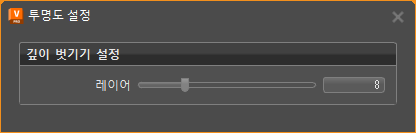반투명도 모드
동영상 캡션: OpenGL에서 자체 교차하는 투명 객체가 있는 픽셀 수정 결과를 위해 깊이 벗기기라는 옵션이 객체 정렬에 더 추가되었습니다. 이 추가 기능으로 투명 재질이 잘못 정렬되는 문제를 해결할 수도 있습니다. 슬라이더를 사용하여 계산에 사용해야 하는 레이어 수를 조정합니다.
정렬 없이 투명한 표면의 픽셀당 보정 혼합 및 순서와 무관한 투명도를 위한 깊이 벗기기가 추가되었습니다. 헤드라이트와 같이 복잡한 교차 투명 객체가 있는 이미지를 픽셀 단위의 완벽한 정확도로 렌더링합니다. 가시화 > 고급 OpenGL 설정 > 투명도 모드 > 깊이 벗기기에서 재질의 정렬 키를 사용한 객체 정렬과 깊이 벗기기 간에 토글할 수 있습니다. 가시화 > 고급 OpenGL 설정 > 투명도 모드에서 투명도 설정을 사용하여 벗기기 깊이를 설정합니다.
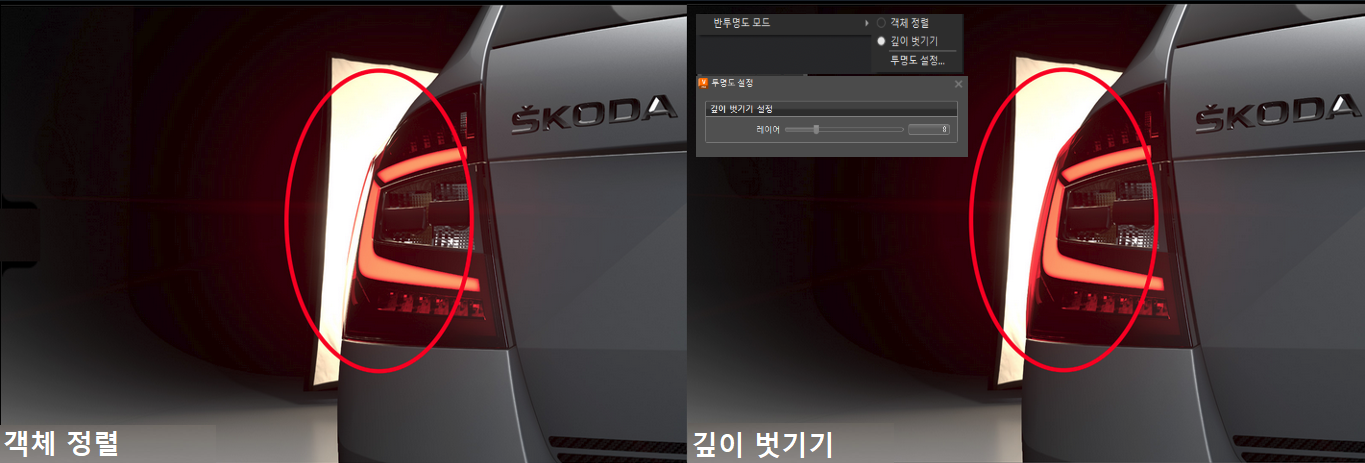
동영상 캡션: OpenGL에서 자체 교차하는 투명 객체가 있는 픽셀 수정 결과를 위해 깊이 벗기기라는 옵션이 객체 정렬에 더 추가되었습니다. 이 추가 기능으로 투명 재질이 잘못 정렬되는 문제를 해결할 수도 있습니다. 슬라이더를 사용하여 계산에 사용해야 하는 레이어 수를 조정합니다.
객체 정렬
정확한 결과 이상의 성능을 중요시하거나 교차하는 투명 객체 또는 자체적으로 교차하는 투명 객체가 없는 경우 객체 정렬을 선택합니다. 그러면 객체 정렬 투명도가 활성화되어 장면의 모든 객체가 한 번에 하나씩 뒤에서 앞으로 렌더링됩니다. 재질 편집기 > 공통(탭)의 키 정렬 옵션을 통해 순서를 재지정할 수 있습니다. 가시화 > 고급 OpenGL 설정 > 투명도 모드에서 객체 정렬을 찾습니다.
깊이 벗기기
장면에 교차하는 투명 객체나 자체적으로 교차하는 투명 객체가 있는 경우 깊이 벗기기를 사용합니다. 깊이 벗기기는 정렬 없이 투명한 표면의 픽셀당 보정 혼합 및 순서와 무관한 투명도를 위한 것입니다. 헤드라이트와 같이 복잡한 교차 투명 객체가 있는 이미지를 픽셀 단위의 완벽한 정확도로 렌더링합니다. 가시화 > 고급 OpenGL 설정 > 반투명도 모드에서 깊이 벗기기를 찾습니다.
| 깊이 벗기기 없음 | 깊이 벗기기 사용 |
|---|---|
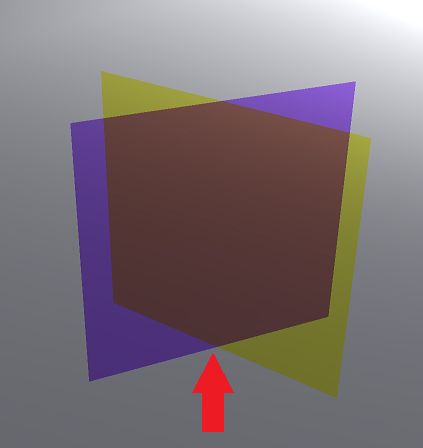 |
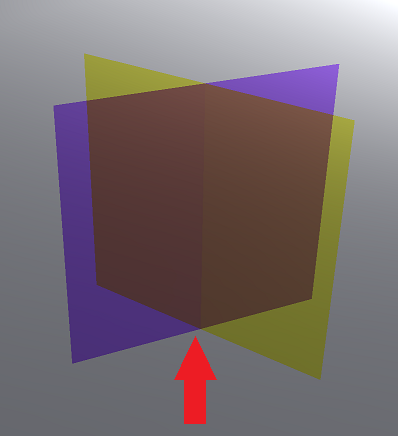 |
깊이 벗기기는 어떻게 작동합니까?
깊이 벗기기 투명도는 다중 패스를 통해 픽셀당 투명도를 렌더링합니다. 각 패스에서 다음 투명 레이어가 벗겨지고 이전 레이어와 혼합됩니다. VRED에서는 올바른 결과를 얻기 위해 레이어를 뒷면부터 앞쪽으로 벗깁니다. 따라서 헤드라이트와 같은 유리 레이어가 세 개 있고 깊이 벗기기가 2로 설정된 경우 카메라에서 가장 멀리 있는 두 레이어만 보입니다. 나머지 레이어는 모두 렌더링되지 않습니다.
그러나 깊이 벗기기를 통해 이점을 얻을 수 있는 반면, 성능이 저하될 수 있습니다. 벗기기를 수행할 최소 레이어 수를 선택하여 장면을 완전히 캡처해 보십시오. 대부분의 장면에서 어클루젼 선별을 사용하도록 설정하면 성능을 크게 향상시킬 수 있습니다(가시화 > 고급 OpenGL 설정 > 어클루젼 선별).
깊이 벗기기가 활성화되거나 객체 정렬이 깊이 전용 패스와 함께 사용되는 경우 투명 재질의 디스플레이스먼트 매핑이 작동하지 않습니다.
투명 재질은 어디에 있습니까?
환경의 그림자 평면은 투명한 재질이므로 깊이 패스에 의해서도 렌더링됩니다. 따라서 깊이 벗기기가 활성화되어 있지만 단일 레이어로 설정된 경우 그림자 평면이 뒤에 배치된 각도에서 볼 때는 장면의 모든 투명 재질이 사라집니다. 이 문제가 발생할 경우 레이어 수를 더 높은 값(예: 8)으로 설정하십시오.
깊이 벗기기를 사용해야 하는 경우
다음과 같이 순서를 지정해도 올바른 투명도가 생성되지 않을 때는 깊이 벗기기를 사용하는 것이 좋습니다.
- 투명 형상이 자체적으로 가려지는 경우
- 둘 이상의 투명 객체가 교차하는 경우 한 객체의 일부는 다른 객체의 앞에 있고 다른 일부는 뒤에 있습니다.
투명도 설정
벗겨낸 레이어 수를 설정할 수 있는 투명도 설정 대화상자를 엽니다. 이 옵션은 깊이 벗기기와 함께 사용됩니다. 기본 패스 수(예: 벗길 레이어 수)는 8이며, 뒤에서 앞으로 수행됩니다. 슬라이더를 사용하여 0에서 32까지의 값을 설정합니다. 필요한 경우 슬라이더 필드에 이 범위를 벗어난 값을 수동으로 입력할 수 있습니다.